开机F1报错 提示:Press F1 to run setup
2020-09-10
6393
1
开机出现了F1键,想要在BIOS中关闭F1报错检测,不知道如何操作。开机需要按下F1键,通常这种问题并非是致命性故障,可以直接在主板中关闭。那么华硕主板开机需要按F1键怎么解决?下面分享一下华硕主板开机按f1的解决方法。
故障现象一:
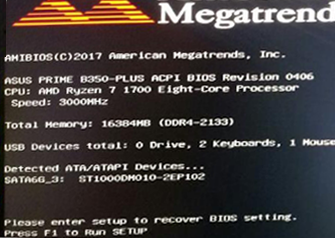
开机需要按下F1键才能进入,主要是因为BIOS中设置与真实硬件数据不符引起的,可以分为以下几种情况:
(1)原来挂了两个硬盘,在BIOS中设置成了双硬盘,后来拿掉其中一个的时候却忘记将BIOS设置 改回来,也会出现这个问题。将系统盘设置为第一启动。
(2)主板电池 没有电了也会造成数据丢失从而出现这个故障。解决方法:更换主板电池
(3)BIOS设置错误,可尝试按F1进入BIOS,F10保存重启。(根据主板品牌不同保存BIOS方法会有所区别)
华硕主板:按F1进入 然后按f7(高级模式)-启动(BOOT)-boot configuration-在下面找一个wait for F1 if Error 设置为 Disabled即可
故障现象二:
开机出现按F1才能开机可能性如下:
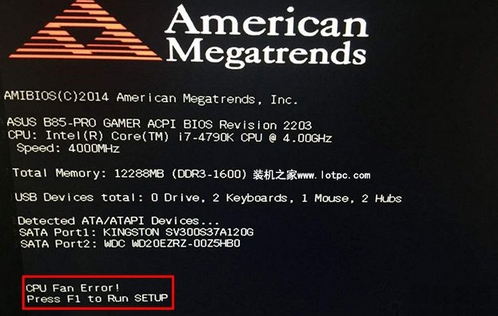
解决办法1:开机需要按F1可能是主板纽扣电池没电了,更换主板纽扣电池即可。

主板纽扣电池
解决办法2:CPU散热器供电线连接错误,如果除了让你按F1进入系统,还提示了CPU FAN ERROR,如下图所示。
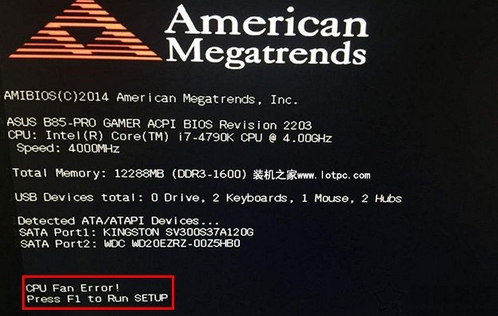
那么说明就是CPU散热器供电线连接错误,CPU散热风扇转速主板监测不到,具体解决方法是请将CPU散热器供电线连接到主板上CPU-FAN插座上,你可能连接的是机箱风扇的插座上,例如SYS_FAN、CHA_FAN。此外,不排除CPU风扇可能停转了,或者你没有插上供电线或接口接触不良导致这个问题。

CPU风扇接口
解决办法3:BIOS设置不当,需要在主板BIOS中关闭F1按键。
步骤1:电脑开机之后,反复按下“DEL”键,进入主板BIOS设置中,然后设置为“中文”,再按下“F7”键进入“Advnced Mode”(高级模式)。
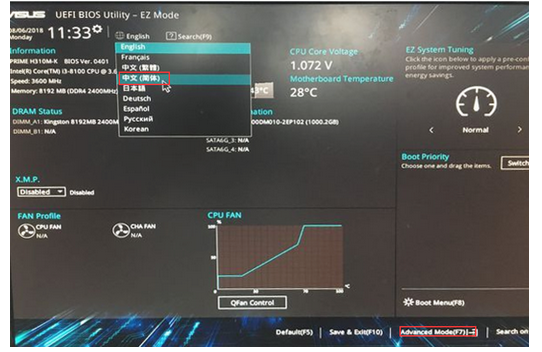
步骤2:我们找到启动选项卡(BOOT),进入启动设置选项中,如下图所示。
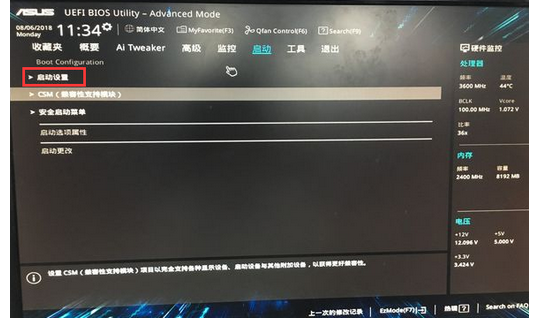
步骤3:找到“若出现错误等待按下F1键”并选择下拉,我们修改为“Disabled”关闭状态。然后按下F10键保存并退出BIOS即可。
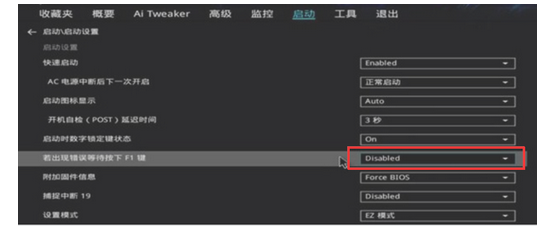
解决办法4:
通常,电脑正常第一启动项是硬盘,如果主板BIOS中设置了u盘或者光驱启动可能就会造成开机要按下F1键,或者双硬盘的情况下,没有设置主硬盘为第一启动项。进入BIOS找到“bios”的选项,设置主硬盘为第一启动项即可。
步骤1:电脑开机之后,反复按下“DEL”键,进入主板BIOS设置中,然后设置为“中文”,再按下“F7”键进入“Advnced Mode”(高级模式)。
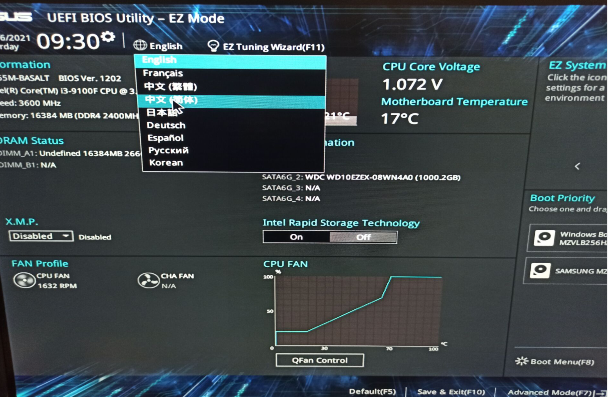
步骤2:在高级模式中选择启动,在启动属性里面将BOOT OPTION#1 选择主硬盘启动。
然后按下F10键保存并退出BIOS即可。
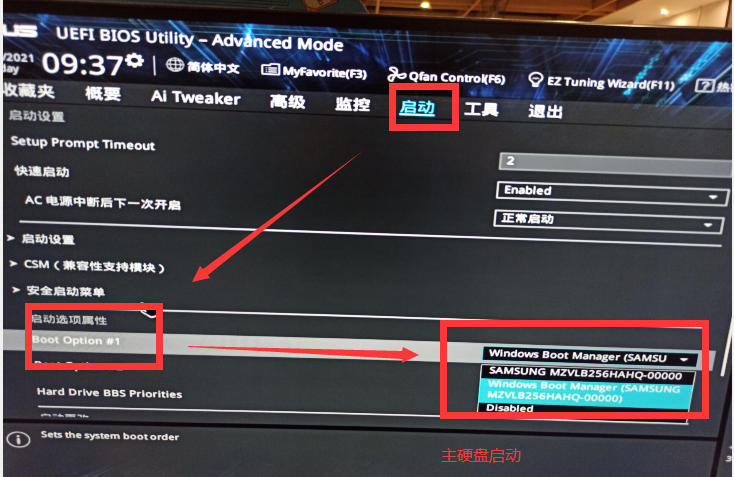
解决办法5:如果开机提示:“USB mass storage device found and configured ”(需要对发现的USB设备进行配置),提示按F1继续。可能是你某个USB设备的问题,例如U盘,将U盘拔掉之后再开机测试一下。
解决办法6:以上步骤都无法解决的话,可能是南桥或者是主板CMOS芯片故障导致、主板822排阻坏等问题,至于是否值得维修看你了,反正也不影响使用。
以上就是电脑开机需要按f1才能进入系统的解决办法,文中提到的F1故障都是这几年遇到之后总结的解决经验,对于3年以上的老电脑,大多数都是主板纽扣电池没有电造成的,并且在电脑中设置日期与时间,重启之后时间就不准了,更换一下主板纽扣电池就可以了,较新的电脑主机基本是硬盘设置启动错误或者是BIOS设置F1关闭即可解决。以上就是给大家分享的开机F1报错解决办法,希望本文能帮助大家。
温馨提示:攀升网站提供的技术方案与您产品的实际情况可能存在差异,请您认真阅读方案并知晓其示风险的情况下谨慎操作,避免造成任何损失。





